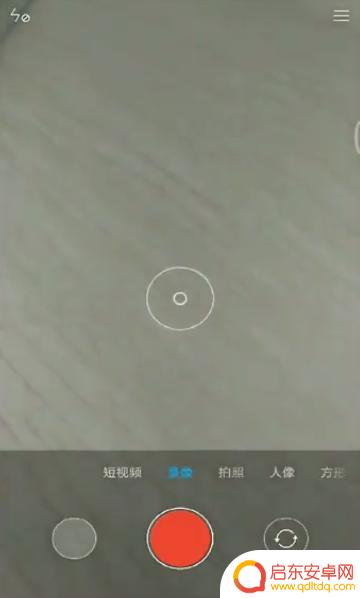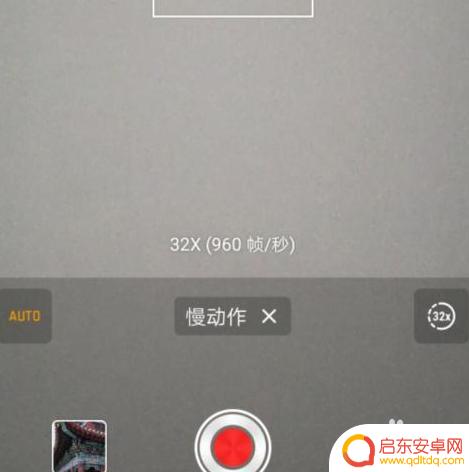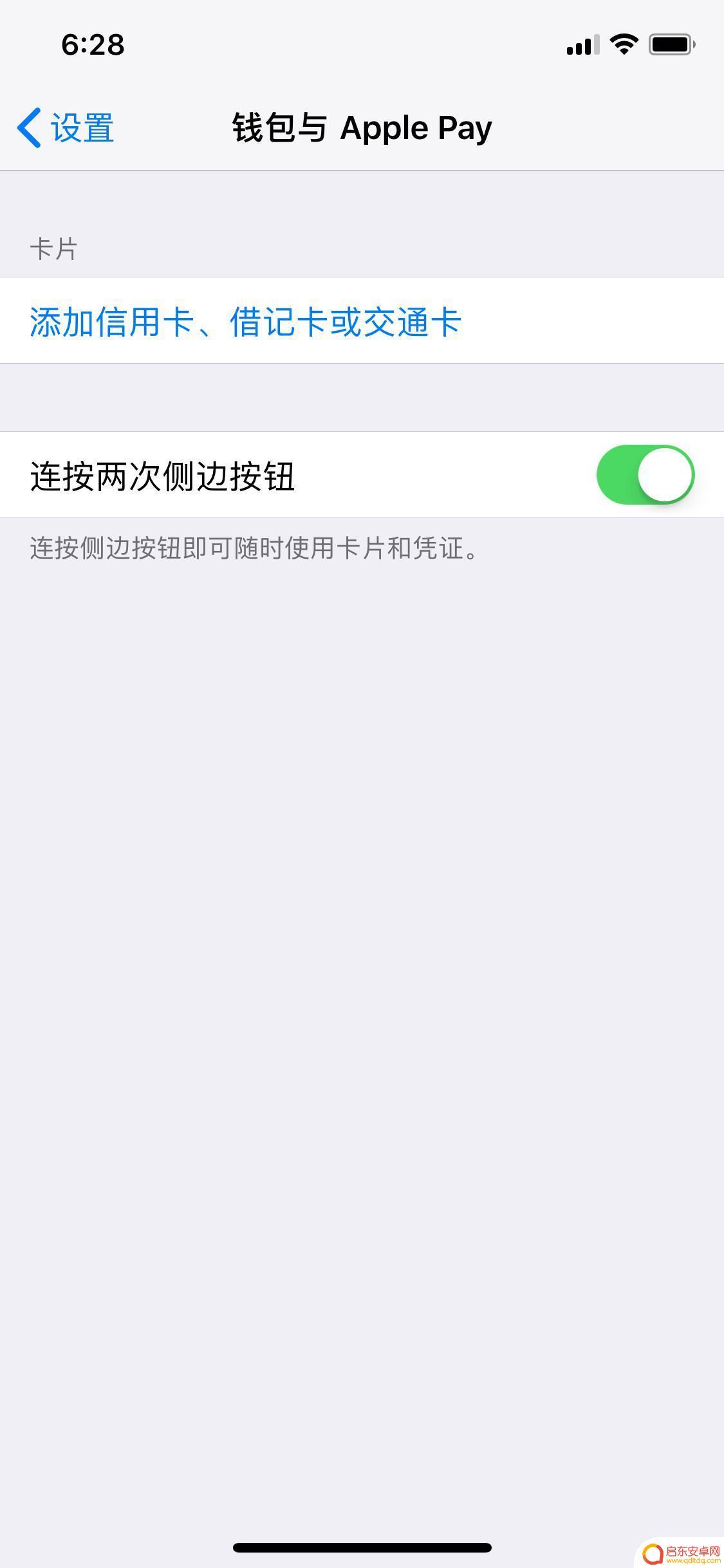苹果手机延时摄影如何变慢 iPhone延时摄影如何变成普通视频
苹果手机的延时摄影功能一直是用户喜爱的特色之一,通过延时摄影,我们可以捕捉到一些平常难以察觉的细微变化,让静态的画面变得生动起来,但有时候我们也许想要将延时摄影的效果变慢,转化为普通视频,以更好地展示所拍摄的场景。iPhone的延时摄影如何变成普通视频呢?让我们一起来探讨一下。
iPhone延时摄影如何变成普通视频
步骤如下:
1.打开iPhone苹果手机,找到并且打开“相机”,如下图所示
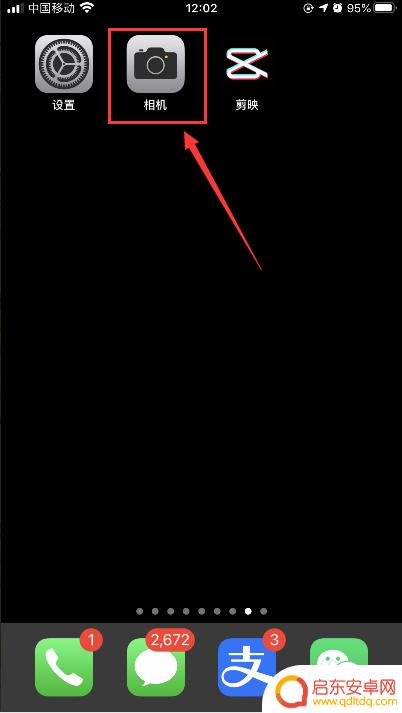
2.在相机界面,如果当前是“延迟摄影”界面。可以向左滑动屏幕,切换到视频界面,这样下次拍摄的视频就是正常速率的视频了,如下图所示
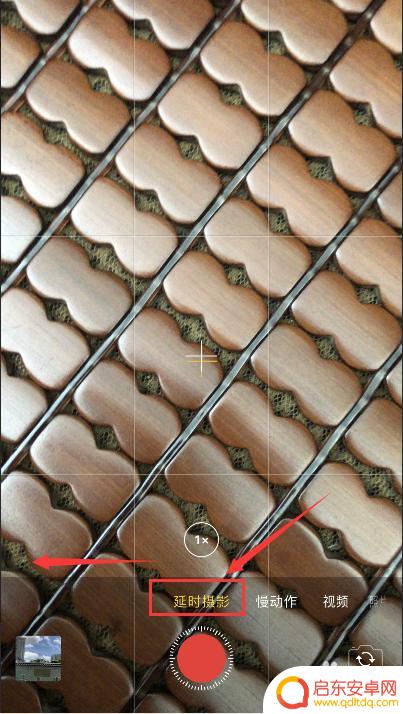
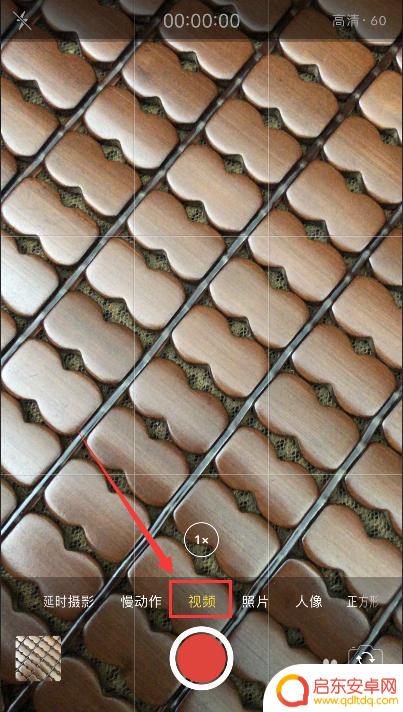
3.那么对于已经用延时摄影拍摄好的视频,怎么转化成正常速率的视频呢。在手机上打开“剪映”,如下图所示
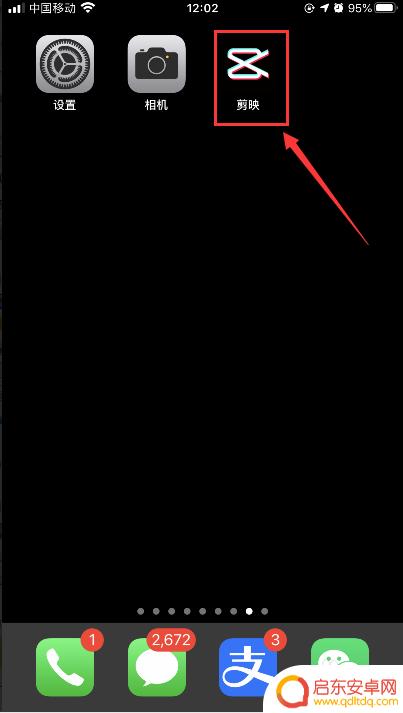
4.在剪映界面,点击“开始创作”,导入已经用延时摄影拍摄好的视频,如下图所示
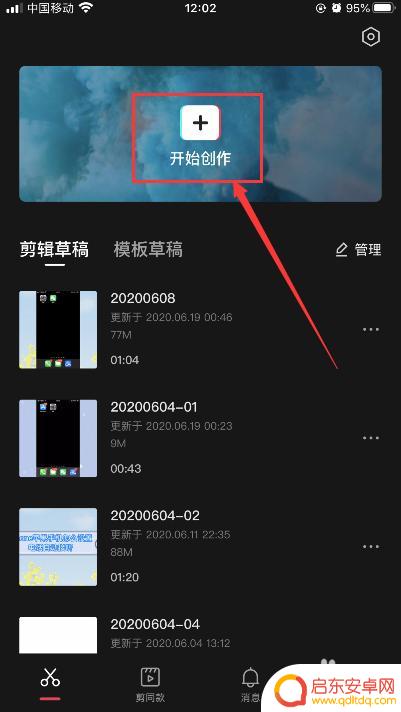
5.在视频编辑界面,点击选择视频,然后点击“变速”,如下图所示
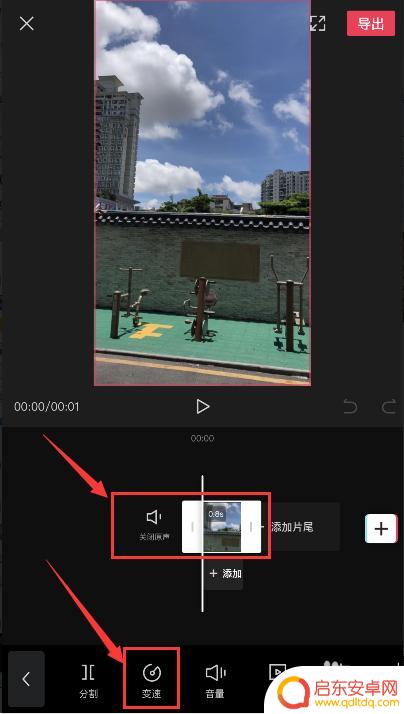
6.在变速选择中,点击选择“常规变速”,如下图所示
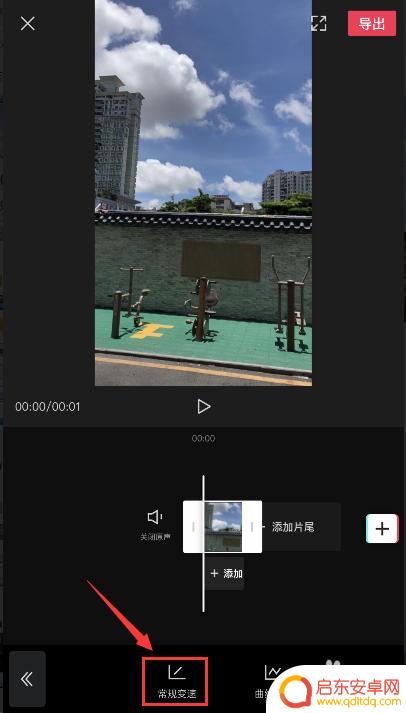
7.在变速调节界面,拖动变速速率在0.1-0.2之间,然后点击右上角的“导出”,如下图所示
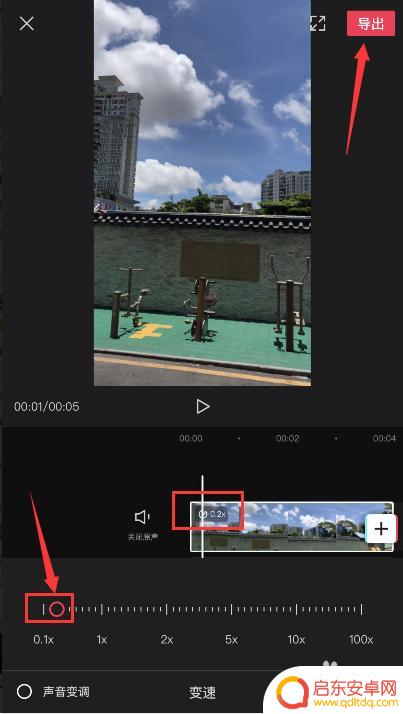
8.在导出界面,点击“确认导出”。等待完成即可,导出的视频速率基本接近普通视频了,如下图所示
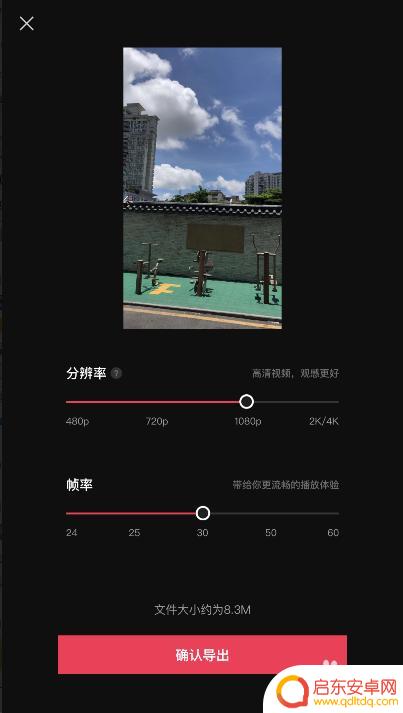
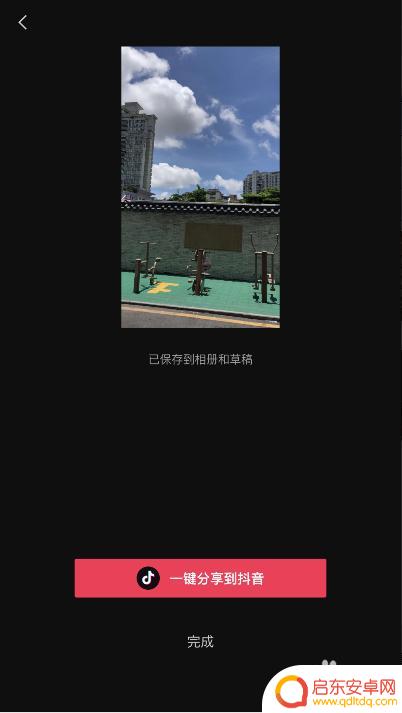
以上就是苹果手机延时摄影如何变慢的全部内容,还有不懂得用户就可以根据小编的方法来操作吧,希望能够帮助到大家。
相关教程
-
延时拍摄手机怎么拍 iPhone延时摄影教程
如今,手机摄影已经成为了人们生活中不可或缺的一部分,而其中的延时拍摄更是一种独特的摄影技术,无论是美丽的日出日落,还是快速变幻的云彩,延时拍摄都能将时间凝固...
-
苹果手机视频录制延迟怎么解决 iPhone延时摄影变成普通视频的步骤
苹果手机已成为人们生活中不可或缺的一部分,其强大的功能和优质的摄像能力使其成为用户录制和分享视频的理想选择。许多用户在使用苹果手机进行视频录制时,可能会遇到延迟的问题,这给他们...
-
手机如何延时拍摄拍慢镜头(手机如何延时拍摄拍慢镜头视频)
大家好,关于手机如何延时拍摄拍慢镜头很多朋友都还不太明白,今天小编就来为大家分享关于手机如何延时拍摄拍慢镜头视频的内容,希望对各位有所帮助!1手机慢动作视频怎么拍若是使用的viv...
-
手机相机拍摄如何加速 小米手机怎么设置延时摄影
现如今,手机已经成为我们生活中不可或缺的一部分,而手机相机的功能也越来越强大,其中,延时摄影功能备受大家喜爱。延时摄影可以记录下一段时间内的变化,带来独特...
-
如何设置手机变慢动作 怎样使用手机拍摄流畅的慢动作视频
如今,随着智能手机的普及,拍摄慢动作视频已经成为了许多人喜爱的摄影方式之一,要想拍摄出流畅细腻的慢动作画面,并不是一件容易的事情。在这篇文章中,我们将探索...
-
苹果手机锁屏速度变慢 iPhone 锁屏延迟如何解决
随着时间的推移,很多iPhone用户可能会发现自己的手机锁屏速度变慢,甚至出现锁屏延迟的情况,这种情况不仅会影响用户的使用体验,还可能导致一些不必要的困扰。对于iPhone锁屏...
-
手机access怎么使用 手机怎么使用access
随着科技的不断发展,手机已经成为我们日常生活中必不可少的一部分,而手机access作为一种便捷的工具,更是受到了越来越多人的青睐。手机access怎么使用呢?如何让我们的手机更...
-
手机如何接上蓝牙耳机 蓝牙耳机与手机配对步骤
随着技术的不断升级,蓝牙耳机已经成为了我们生活中不可或缺的配件之一,对于初次使用蓝牙耳机的人来说,如何将蓝牙耳机与手机配对成了一个让人头疼的问题。事实上只要按照简单的步骤进行操...
-
华为手机小灯泡怎么关闭 华为手机桌面滑动时的灯泡怎么关掉
华为手机的小灯泡功能是一项非常实用的功能,它可以在我们使用手机时提供方便,在一些场景下,比如我们在晚上使用手机时,小灯泡可能会对我们的视觉造成一定的干扰。如何关闭华为手机的小灯...
-
苹果手机微信按住怎么设置 苹果手机微信语音话没说完就发出怎么办
在使用苹果手机微信时,有时候我们可能会遇到一些问题,比如在语音聊天时话没说完就不小心发出去了,这时候该怎么办呢?苹果手机微信提供了很方便的设置功能,可以帮助我们解决这个问题,下...